Media Player Classic
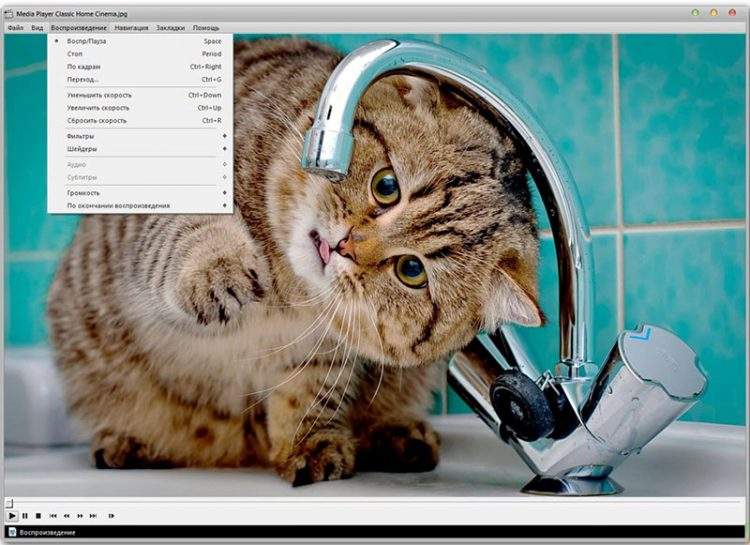
- 3657
- 77
- Omar Watsica
Zadovoljstvo
- Glavne funkcije programa Media Player Classic
- Kako prenesti in namestiti medijski predvajalnik v računalniku?
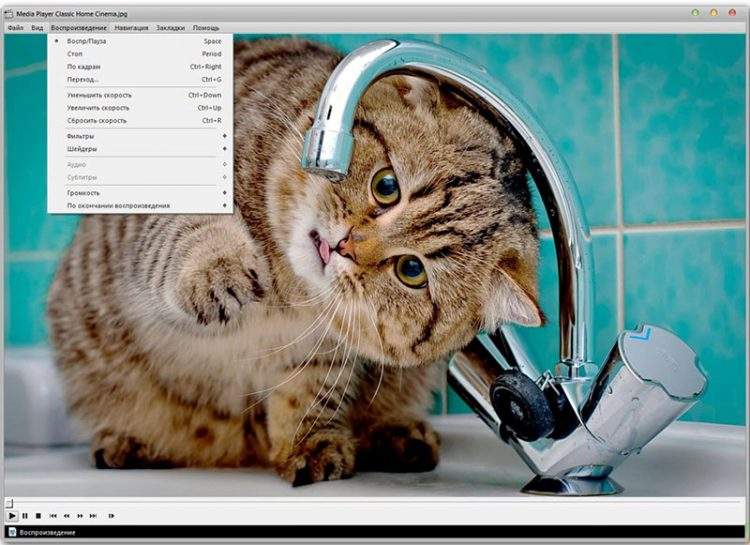
Glavne funkcije programa Media Player Classic
Ta program deluje tako z 32 in 64 -bitnimi osebnimi računalniki, omogoča, da izgubite ne samo zvok, ampak tudi videoposnetke, tudi v obliki DVD.Spodaj so glavne funkcije igralca.
- Številni formati zvočnih in video datotek lahko izgubijo, ne da bi morali namestiti zunanje kodeke, kot so VCD, SVCDI DVD. Oblike, kot je Real Mediai Quick Time, zahtevajo ustrezne kodeke.
- Audiopler uporabniku ponuja možnost spreminjanja filtrov pravilno med predvajanjem datotek, pa tudi skaliranje in premikanje slike.
- Po želji lahko konfigurirate vroče tipke na predvajalniku, ki znatno olajšajo delo s programom in vam omogočajo hitro uporabo ene ali druge funkcije.
- Podpira različne vrste podnapisov, omogoča poslušanje druge zvočne skladbe v videoposnetku in predvajanje poškodovanih datotek v formatu AVI.
- Vmesnik je preveden v 42 jezikov in ima 37 lokalizacij, zelo preprost in intuitivno razumljiv. Vam omogoča ogled filmov v ločljivosti, ki se razlikuje od trenutne, in podpira tudi drugi monitor.
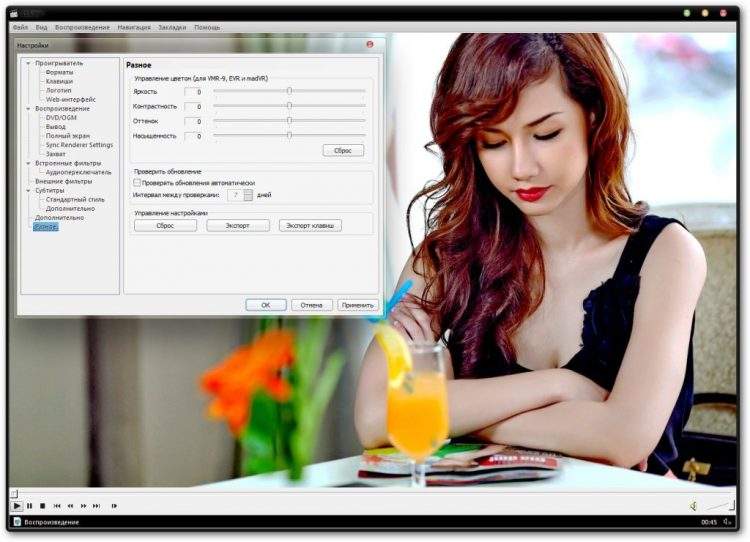
Kako prenesti in namestiti medijski predvajalnik v računalniku?
Če želite prenesti in namestiti Media Player Classic v računalniku, sledite nekaj preprostim korakom.
- Pojdite na uradno spletno stran razvijalca.
- Kliknite gumb Prenos.
- Izberite sistem, primeren za vas-32-bit ali 64-bit. Sledite zahtevani povezavi in prenesite namestitveni program.
- Zaženite namestitveni program in na seznamu izberite jezik.
- V oknu, ki se prikaže, kliknite "Naprej".
- Skrbno preberite pogoje predlagane licenčne pogodbe in postavite polje na pravo mesto za potrditev.
- Odprete okno za izbiro komponent Media Player Classic, bolje je, da tukaj ne spremenite ničesar. Kliknite "Naprej".
- Izberite namestitveno mapo in pojdite naprej.
- V oknu, ki se odpre, da izberete dodatne naloge, na primer izberite funkcije, ki jih potrebujete, ustvarite bližnjico na namizju. Ponovno pritisnite gumb »Naprej«.
- Počakajte na dokončanje namestitve.
Preneseni program lahko zaženete s pomočjo bližnjice. Postavljen bo na vaš računalnik.

